Win10中怎么启用和关闭管理员账户?
1、在Cortana搜索栏输入CMD,并“以管理员身份运行”
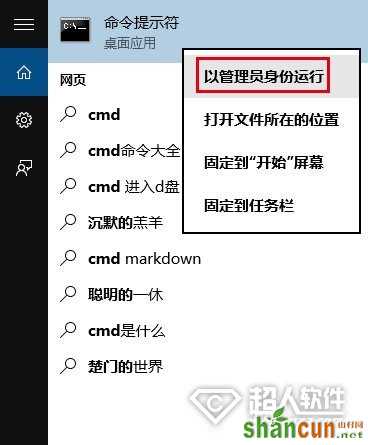
2、在命令提示符中输入如下命令后回车:net user administrator /active:yes;
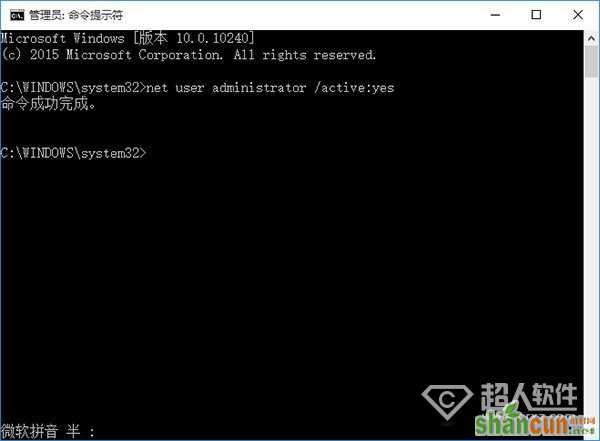
3、此时管理员账户已开启,在开始菜单点击用户头像就可以看到切换选项;
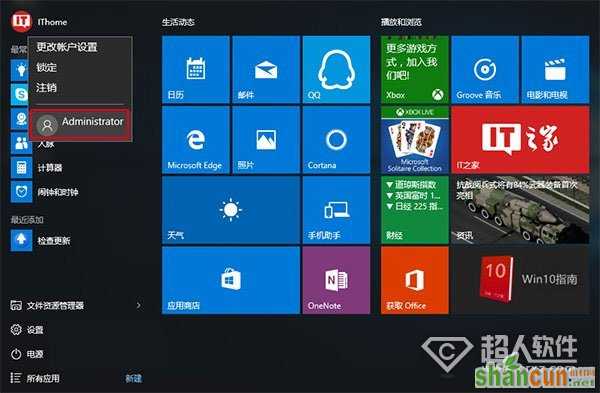
4、点击Administrator后,会切换到登录画面,此时点击登录即可;
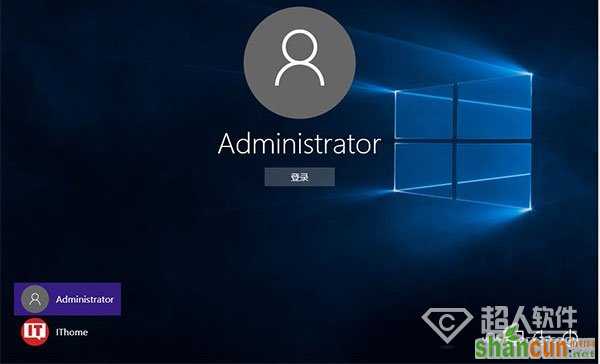
5、初次进入该账户,同样需要等待应用设置;

进入桌面后,你可以在最高权限下工作,UAC不会开启,但此时Windows应用无法运行。完成必要的工作后,请及时注销该账户登录,并且在回到普通账户后再次关闭Administrator账户。具体方法如下:
1、再次以管理员身份运行命令提示符
2、输入以下命令后回车:
net user administrator /active:no
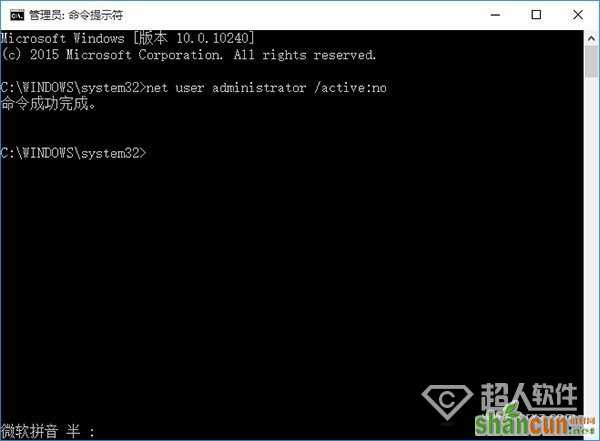
此时管理员账户被关闭。若要再次开启,反复执行上述过程即可。
更多知识请关注山村windows10教程 栏目















